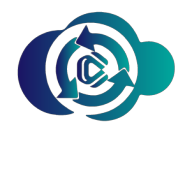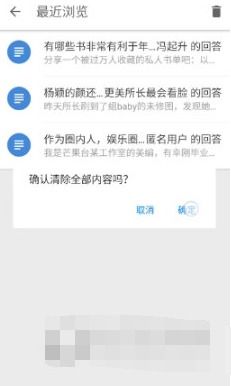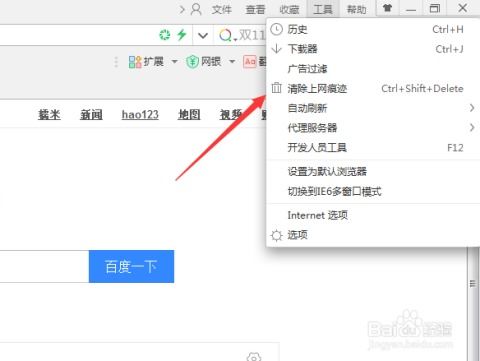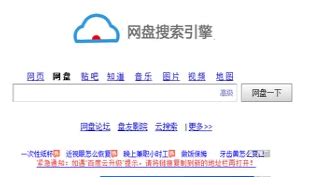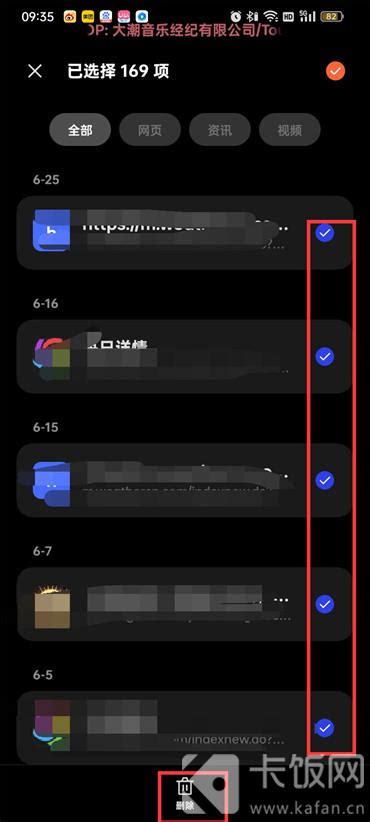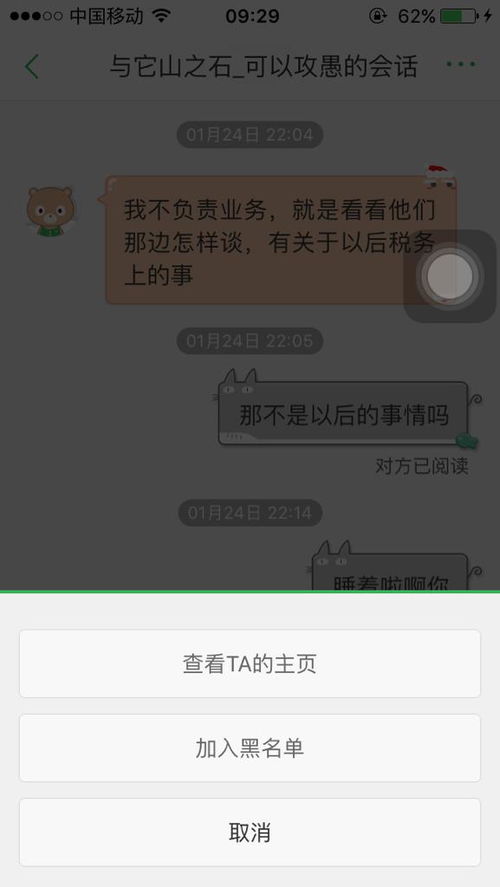一键清除:轻松管理,批量删除多余文件的妙招
掌握这些方法,助你一次性删除多个不需要的文件
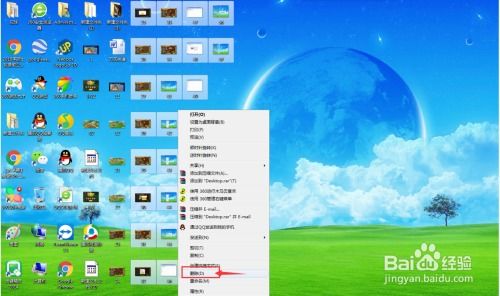
在日常的电脑使用中,我们经常会遇到需要删除多个不需要文件的情况,这些文件可能是下载时产生的临时文件、过期的文档、不再需要的图片或视频等。手动一个一个删除不仅费时费力,还容易出错。为了帮助大家更高效地管理电脑文件,本文将介绍几种一次性删除多个不需要文件的方法,让你的文件清理工作变得轻松简单。
方法一:使用Ctrl键或Shift键多选删除
1. 打开文件管理器
首先,打开你存放文件的文件夹,可以通过双击“我的电脑”或“此电脑”,然后在左侧导航栏中找到对应的磁盘或文件夹。
2. 选中多个文件
有两种方式可以选中多个文件:
按住Ctrl键不放,然后依次点击你想要删除的文件,这样每个被点击的文件都会被选中。
或者,你可以先选中一个文件,然后按住Shift键不放,再点击你想要选择的最后一个文件,这样可以选中这两个文件之间的所有文件(连续的文件)。
3. 删除选中的文件
选中所有要删除的文件后,按下键盘上的Delete键,或者右键点击任意一个选中的文件并选择“删除”,系统会提示你是否确认删除这些文件,点击“是”即可完成删除。
方法二:使用文件资源管理器的搜索功能
1. 打开文件资源管理器
同样,先打开文件资源管理器,找到你要清理的文件夹。
2. 使用搜索功能
在文件夹的右上角,有一个搜索框,输入你想要删除文件的关键词或类型(如*.tmp,表示所有临时文件),然后点击搜索按钮。
3. 筛选搜索结果
搜索结果会显示在当前文件夹下方,你可以通过点击搜索结果上方的“类型”、“大小”、“修改日期”等标签来进一步筛选文件。
4. 全选并删除
在搜索结果窗口中,按下Ctrl+A全选所有搜索结果,然后按下Delete键或右键选择“删除”来一次性删除这些文件。
方法三:使用第三方文件管理工具
除了Windows自带的文件资源管理器,你还可以使用一些功能更为强大的第三方文件管理工具,这些工具通常提供了更便捷的文件搜索、筛选和批量删除功能。
1. Total Commander
Total Commander是一款老牌的文件管理工具,支持双窗口操作,可以快速比较和复制文件,同时还提供了强大的文件搜索和筛选功能。你可以通过设置搜索条件,快速找到需要删除的文件,并一键删除。
2. Everything
Everything是一款极速的文件搜索工具,它几乎可以瞬间找到你电脑上的任何文件。你可以通过输入文件名或部分文件名来搜索文件,然后在搜索结果中选中要删除的文件,右键选择“删除”或使用快捷键删除。
3. CCleaner
CCleaner不仅是一款强大的系统清理工具,还可以用来清理浏览器缓存、临时文件和回收站等。虽然它主要面向系统清理,但你也可以用它来搜索和删除特定类型的文件。在“工具”选项卡下,选择“文件查找器”,然后设置搜索条件和目标文件夹,找到文件后选择删除即可。
方法四:使用批处理文件(.bat)
对于熟悉命令行操作的用户,可以使用批处理文件来一次性删除多个文件。这种方法需要一定的编程基础,但一旦设置完成,可以大大提高文件删除的效率。
1. 打开记事本
在Windows系统中,按下Win+R打开运行窗口,输入“notepad”并按回车,打开记事本。
2. 编写批处理命令
在记事本中输入以下格式的命令:
```
@echo off
del "C:\path\to\your\files*.txt" /Q
rd "C:\path\to\your\folders" /S /Q
```
其中,“C:\path\to\your\files*.txt”表示要删除的文件的路径和类型,“/Q”表示静默删除,不提示确认;“C:\path\to\your\folders”表示要删除的文件夹的路径,“/S /Q”表示删除文件夹及其所有子文件夹和文件,同样为静默删除。
3. 保存为批处理文件
将记事本中的内容保存为.bat文件,例如“delete_files.bat”。
4. 运行批处理文件
双击你保存的.bat文件,系统会按照你编写的命令来删除指定的文件和文件夹。
方法五:使用PowerShell脚本
PowerShell是Windows系统内置的一个强大的脚本和自动化工具,你可以用它来编写更复杂的文件删除脚本。
1. 打开PowerShell
按下Win+X打开Windows PowerShell(管理员),或者直接在开始菜单中搜索“PowerShell”并以管理员身份运行。
2. 编写PowerShell脚本
在PowerShell中输入
- 上一篇: 科目二必学!倒车入库技巧全图解,一次过关就靠它,快来围观!
- 下一篇: 平仄区分方法
-
 揭秘Thumbs缓存缩略图:为何生成?如何一键清除?资讯攻略10-24
揭秘Thumbs缓存缩略图:为何生成?如何一键清除?资讯攻略10-24 -
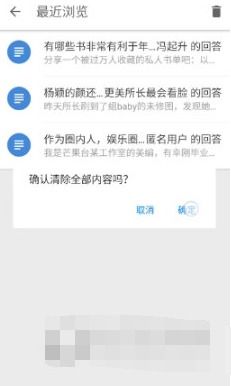 知乎浏览记录大清理:如何一键批量删除?资讯攻略01-22
知乎浏览记录大清理:如何一键批量删除?资讯攻略01-22 -
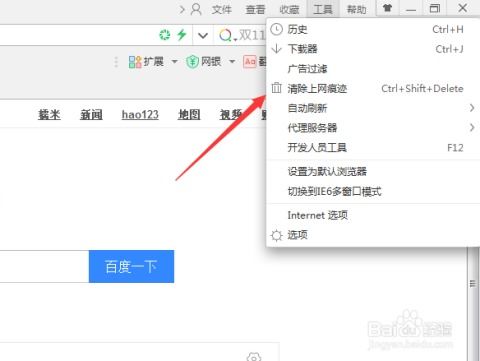 一键清空!360浏览器批量删除全部上网历史记录的方法资讯攻略02-07
一键清空!360浏览器批量删除全部上网历史记录的方法资讯攻略02-07 -
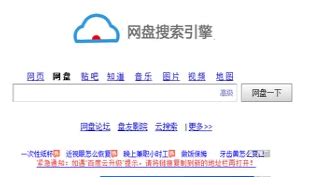 高效技巧:一键批量搜索百度云网盘资源秘籍资讯攻略11-07
高效技巧:一键批量搜索百度云网盘资源秘籍资讯攻略11-07 -
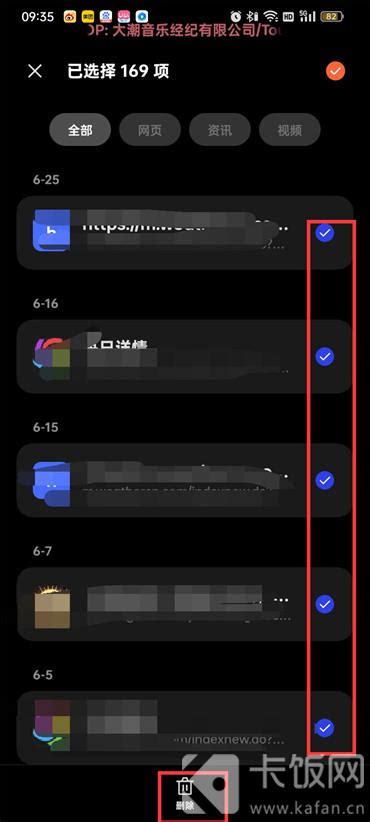 OPPO手机一键清空历史记录的妙招资讯攻略11-23
OPPO手机一键清空历史记录的妙招资讯攻略11-23 -
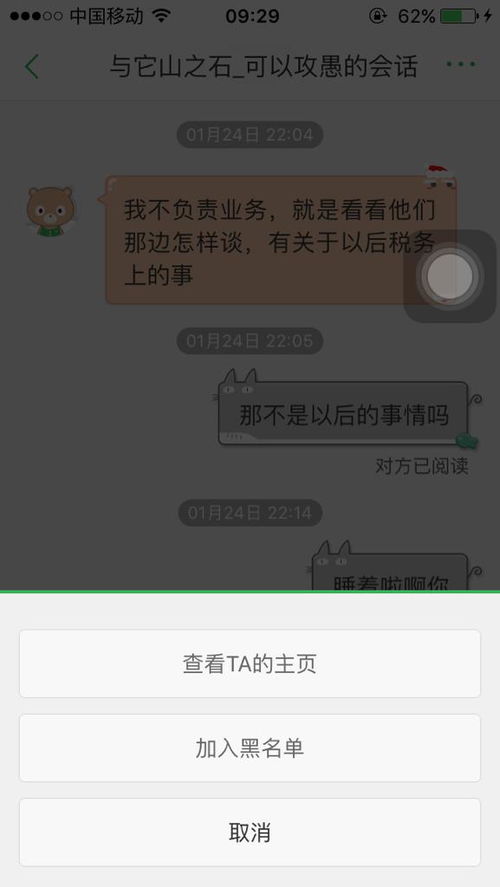 一键清除!虎扑私信聊天记录的删除秘籍资讯攻略11-23
一键清除!虎扑私信聊天记录的删除秘籍资讯攻略11-23